- tt语音开黑版官网入口 12-20 08:56
- OBS Studio如何录屏 12-20 08:53
- 火狐浏览器如何打开控制台 12-19 17:59
- 腾讯视频怎么开启允许腾讯视频驻留 12-19 17:51
- 微信开发者工具怎么上传代码时自动补全 12-19 17:41
- 暴风影音如何设置并开启老板键 12-19 17:36
- 微信开发者工具怎么自动折行 12-19 17:35
- 暴风影音如何查看版本号 12-19 17:34
CorelDRAW是一款专业好用的绘图工具,不少用户对于如何绘画国旗平面图,还不是很了解。这里为大家带来详细的步骤分享,想了解的小伙伴快一起来看看吧!

首先我们打开cdr软件,在标尺处拉出辅助线,鼠标移至如图处按住鼠标拖动至辅助线相交处,位置:X:0,Y:0。
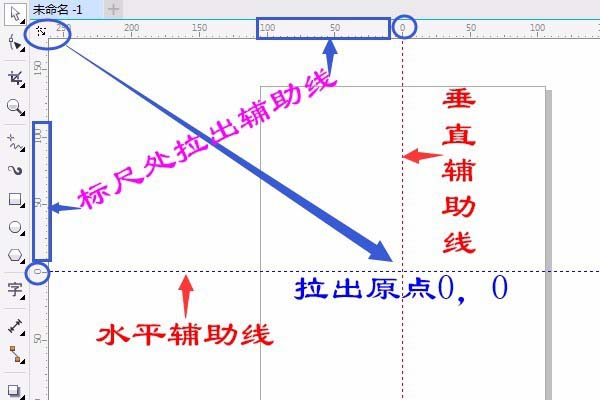
然后我们用“矩形”工具画矩形,属性栏中调整大小:144厘米×96厘米,位置:X:0,Y:0。如图设置:
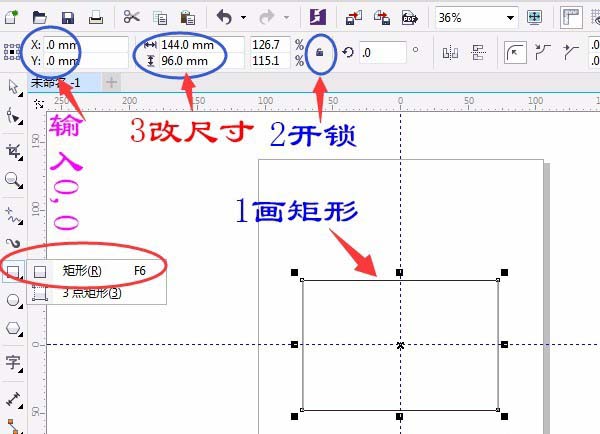
接着单击“视图”菜单→选对齐辅助线和贴齐→对象,前面打√已选定。如图:
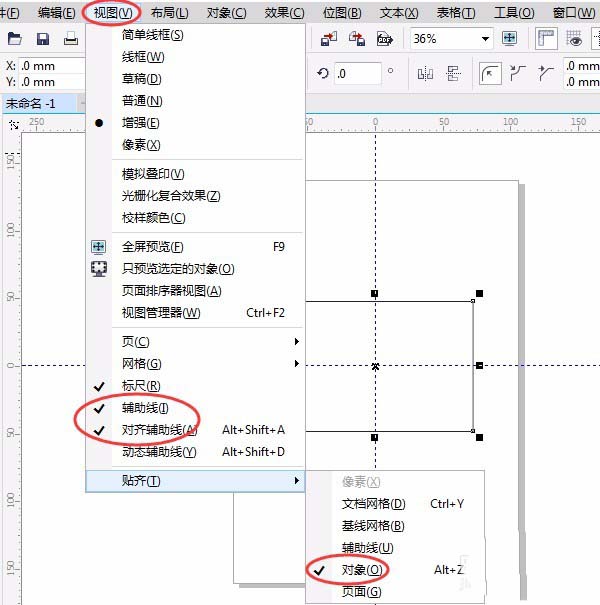
再单击用“图纸”工具绘制一个15×10的网络,属性栏中输入15×10。如图设置画出图纸,矩形的四分之一。如图:
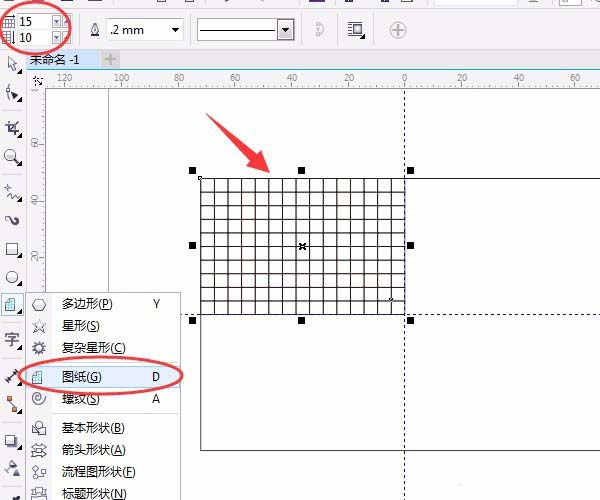
这时候在图纸6行和6列相交处用椭圆按Shift+Ctrl画出正圆和再画一个小圆,并复制多三个小圆。如图:

我们接着单击用“2点线工具”画线两点线,如图所示:
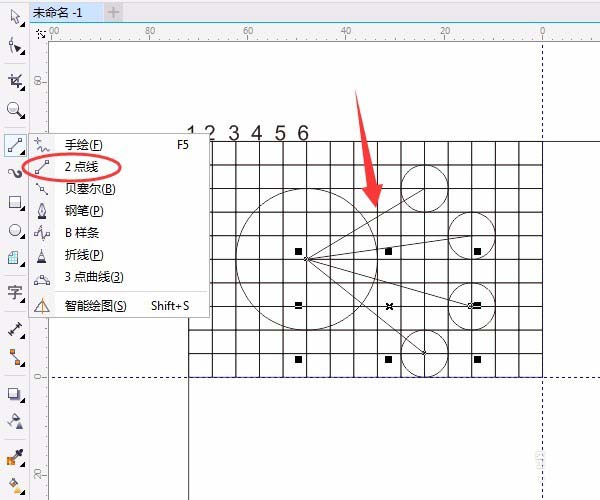
单击用“星形工具”按Shift+Ctrl在圆心处开始拖动画出五角星和小五角星如图:
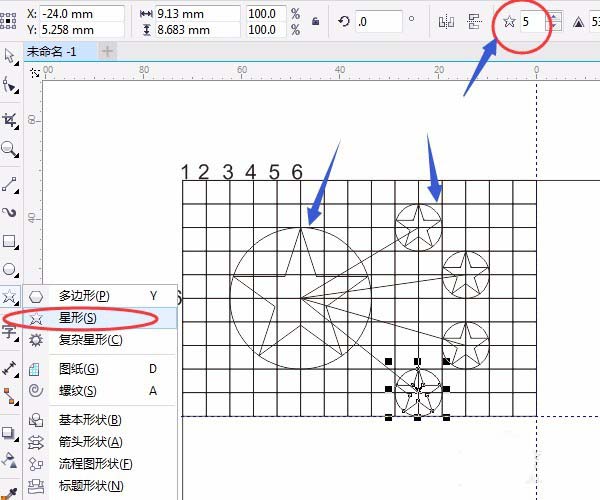
按空格键用“选择工具”选定并按Delete删除图纸,小圆,旋转小五角星,其中一角对准线。如图:
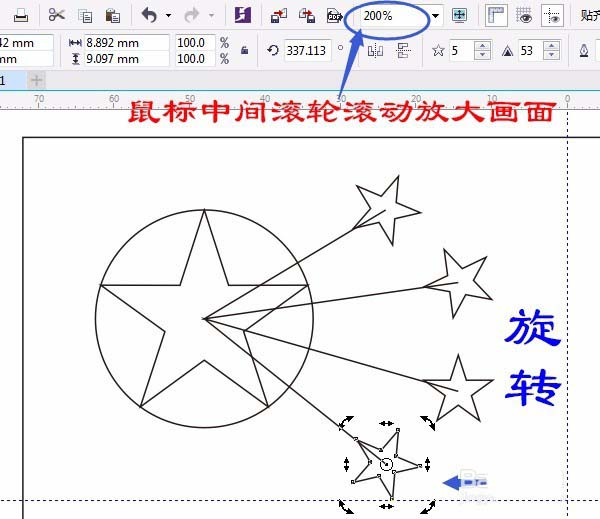
然后删除大圆、线段,在矩形外开始框选所有五角星单击和右击填充黄色,如图:
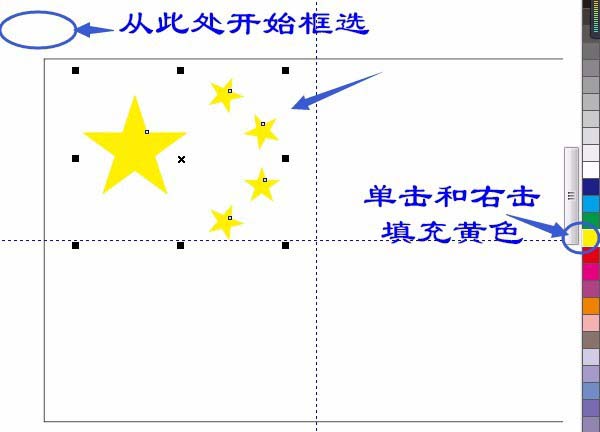
最后我们按空格键或单击用“选择工具”,单击辅助线变红色时删除和字,单击选定矩形,单击右击红色。完成操作。如图:
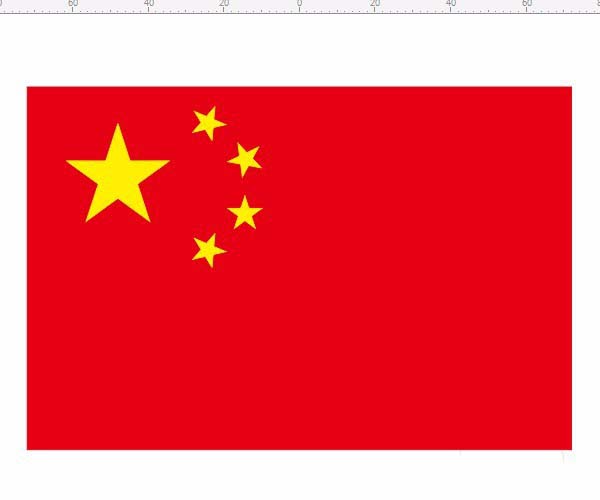
30.76MB / 2025-12-19
77.07MB / 2025-12-19
2.78MB / 2025-12-19
7.59MB / 2025-12-19
465.91MB / 2025-12-19
23.41MB / 2025-12-19
102.03MB
2025-12-18
5.09MB
2025-12-17
16.91MB
2025-12-18
47.67MB
2025-12-18
61.38MB
2025-12-18
11.17MB
2025-12-17
84.55MB / 2025-09-30
248.80MB / 2025-07-09
2.79MB / 2025-10-16
63.90MB / 2025-12-09
1.90MB / 2025-09-07
210.99MB / 2025-06-09
374.16MB / 2025-10-26
京ICP备14006952号-1 京B2-20201630 京网文(2019)3652-335号 沪公网安备 31011202006753号违法和不良信息举报/未成年人举报:legal@3dmgame.com
CopyRight©2003-2018 违法和不良信息举报(021-54473036) All Right Reserved


















